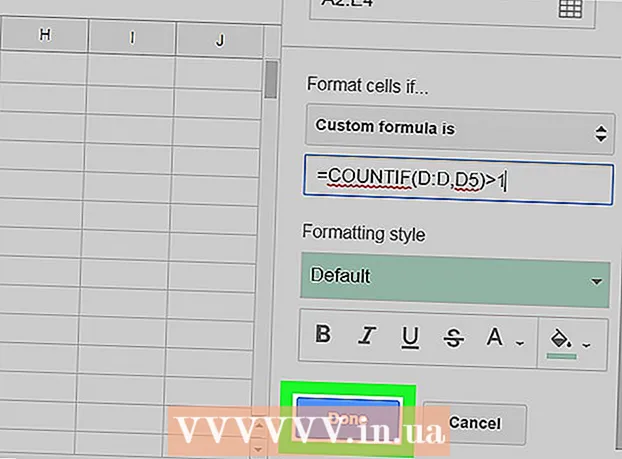Autor:
Sara Rhodes
Datum Stvaranja:
13 Veljača 2021
Datum Ažuriranja:
1 Srpanj 2024

Sadržaj
Ovaj članak će vam pokazati kako promijeniti boju velikog teksta na Snapchat fotografijama ili videozapisima.
Koraci
 1 Pokrenite aplikaciju Snapchat. Ako još nemate Snapchat, preuzmite ga s App Storea ili Trgovine Play.
1 Pokrenite aplikaciju Snapchat. Ako još nemate Snapchat, preuzmite ga s App Storea ili Trgovine Play. - Ako niste automatski prijavljeni na Snapchat, kliknite Prijava i unesite svoje korisničko ime (ili adresu e -pošte) i lozinku.
 2 Kliknite na okrugli gumb pri dnu zaslona za snimanje fotografije.
2 Kliknite na okrugli gumb pri dnu zaslona za snimanje fotografije.- Držite li ovaj gumb, možete snimati videozapise do 10 sekundi.
- Pritisnite ikonu kamere u gornjem desnom kutu zaslona da biste promijenili smjer kamere (na primjer, natjerajte kameru da vas gleda).
 3 Pritisnite bilo gdje na ekranu. Nakon toga pojavit će se okvir za tekst.
3 Pritisnite bilo gdje na ekranu. Nakon toga pojavit će se okvir za tekst.  4 Napišite naslov. Prema zadanim postavkama, tekst će biti centriran na zaslonu.
4 Napišite naslov. Prema zadanim postavkama, tekst će biti centriran na zaslonu.  5 Kliknite na T. Nalazi se u gornjem desnom kutu zaslona. Time ćete promijeniti veličinu teksta i prikazati paletu boja s desne strane zaslona.
5 Kliknite na T. Nalazi se u gornjem desnom kutu zaslona. Time ćete promijeniti veličinu teksta i prikazati paletu boja s desne strane zaslona.  6 Dodirnite i kliznite prstom po klizaču s desne strane zaslona. Promijenite boju teksta klizanjem prsta po klizaču.
6 Dodirnite i kliznite prstom po klizaču s desne strane zaslona. Promijenite boju teksta klizanjem prsta po klizaču. - Promijenite boju teksta u crnu stavljanjem prsta u donji desni kut zaslona. Ako prstom pomaknete u donji lijevi kut, a zatim prema gore, promijenite boju u sivu.
- Na Androidu možete pritisnuti i držati filter u boji za prikaz šireg izbora nijansi. Pomaknite prst na odabranu boju, a zatim otpustite prst kako biste potvrdili odabir.
 7 Kada završite, dodirnite bilo gdje na zaslonu da biste spremili tekst i njegovu boju.
7 Kada završite, dodirnite bilo gdje na zaslonu da biste spremili tekst i njegovu boju.- Za spremanje teksta kliknite gumb Gotovo (iPhone) ili potvrdite okvir (Android).
- Kad se tekst može premjestiti, kliknite ga i povucite bilo gdje.
 8 Pošaljite pripremljenu poruku. Da biste to učinili, kliknite strelicu u donjem desnom kutu zaslona, odaberite prijatelje kojima želite poslati poruku, a zatim ponovno kliknite strelicu.
8 Pošaljite pripremljenu poruku. Da biste to učinili, kliknite strelicu u donjem desnom kutu zaslona, odaberite prijatelje kojima želite poslati poruku, a zatim ponovno kliknite strelicu. - Svojoj priči možete poslati poruku klikom na plus kvadratnu ikonu pri dnu ekrana.
Savjeti
- Ako ste koristili filtre, nećete moći promijeniti boju teksta.
- Korisnici Androida mogu odabrati poluprozirnu boju klikom na paletu boja i odabirom boje između bijele i sive.
Upozorenja
- Uzmite u obzir boju pozadine pri odabiru boje za tekst. Ako se boja teksta i pozadine podudaraju, ljudi neće moći pročitati ono što ste napisali.